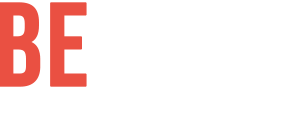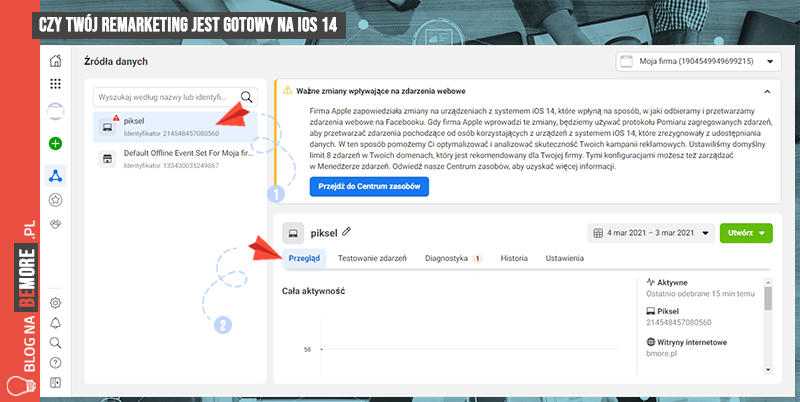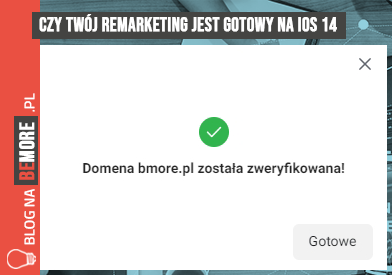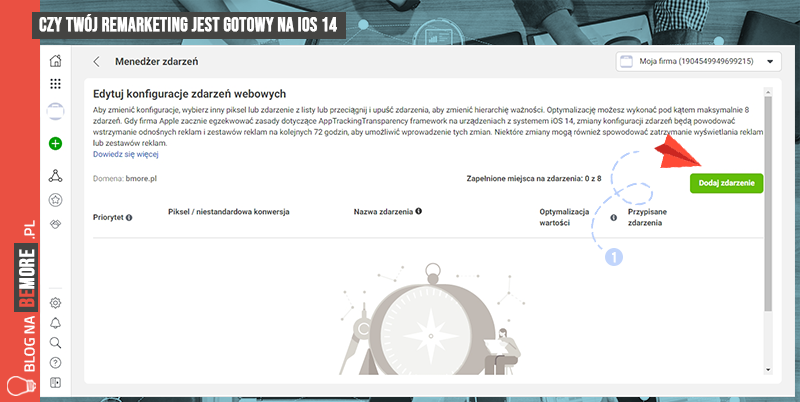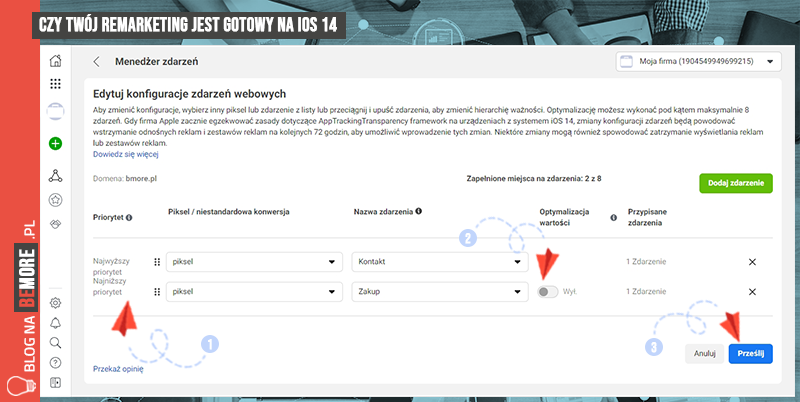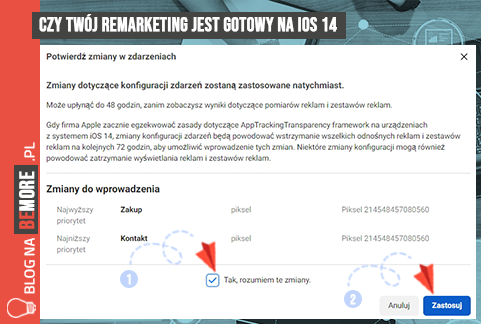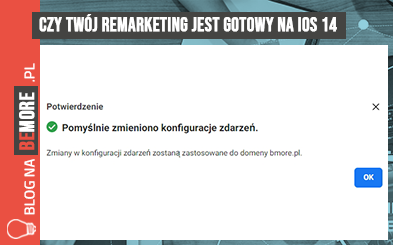Czy Twój Remarketing Jest Gotowy Na iOS 14
Rok 2020 przyniósł użytkownikom firmy Apple nową wersję systemu operacyjnego. Zmiana ta niesie za sobą rewolucję w ochronie prywatności, co znacząco wpływa na śledzenie użytkowników przez piksel Facebooka oraz raportowanie kampanii, a w nich raportowanie sprzedaży. Z tego artykułu dowiesz co zrobić, aby mimo tego jak najefektywniej analizować i optymalizować skuteczność Twoich kampanii.
.
Skąd to całe zamieszanie
Wprowadzenie, wraz z nową wersją iOS, bardziej restrykcyjnej polityki prywatności, niesie za sobą zmiany dla wszystkich, którzy korzystają z piksela Facebooka.
Pierwszą z nich, którą miałeś już szansę zaobserwować, jest zmiana czasu atrybucji z 28 do 7 dni dla wszystkich nowych kampanii.
Kolejną jest to, że jeśli osoba używająca sprzętu z oprogramowaniem iOS w wersji 14, nie wyrazi zgody na zbieranie i przekazywanie danych dotyczących jej zachowania na stronie internetowej, nie będziemy otrzymywać tak bogatych danych jak do tej pory. Otrzymamy jedynie informację o jednym najważniejszym zdarzeniu, dlatego tak istotne jest ustalenie naszych priorytetów.
Przykładem jest sytuacja, kiedy w naszym sklepie pojawia się klient. Gdy podczas jednej sesji doda on do koszyka produkt a następnie go kupi, otrzymamy informację tylko o jednym jego działaniu. Tym które będzie miało wyższy priorytet, czyli najczęściej zakup.
Jeśli korzystasz tylko ze standardowego zdarzenia PageView, musisz jedynie zadbać o to, by Twoja domena najwyższego poziomu, na której masz piksel, była zweryfikowana na Facebooku. Dla sklepu działającego pod adresem sklep.bemore.pl musisz zweryfikować domenę bemore.pl.
My jednak gorąco polecamy wykorzystywanie wielu innych zdarzeń. Jeśli interesuje Cię ten temat, będziesz mógł dowiedzieć się więcej z naszego kolejnego artykułu. Zapraszamy.
A więc wracając do tematu, co tak konkretnie musisz zrobić? Jak zweryfikować domenę, dodać eventy i skonfigurować priorytety?
Poniżej przedstawiamy instrukcję krok po kroku.
Zaczynamy!
Na początku przejdź do Menadżera Firmy pod adresem https://business.facebook.com/ i w menu po lewej stronie wybierz Menedżer zdarzeń.
Wybierz po lewej piksel, w którym chcesz wprowadzać zmiany, a następnie zakładkę Przegląd.
Jeśli jeszcze z niego nie korzystasz, w naszym artykule możesz przeczytać Jak utworzyć i zainstalować piksel Facebooka.
Teraz przewiń ekran w dół, kliknij Pomiar zagregowanych zdarzeń a następnie Konfiguruj zdarzenie internetowe.
Teraz widzisz listę Twoich domen, jeżeli widzisz komunikat, o tym, że domena jest niezweryfikowana musisz to zrobić. Kliknij Zweryfikuj domenę. Jeśli Twoja domena jest już zweryfikowana przejdź do kroku oznaczonego ⭐
Aby to zrobić przechodzimy do zakładki Weryfikacja domeny. Do wyboru masz trzy sposoby, my polecamy weryfikację za pomocą przesłania pliku HTML.
Po poprawnej weryfikacji zobaczysz taki komunikat.
Jeśli korzystasz jedynie z PageView i nie wyświetla Ci się tutaj alert w postaci żółtego trójkąta nic więcej nie musisz robić.
⭐ W przeciwnym wypadku ponownie w lewym menu kliknij Konfiguracja zdarzeń. Przy Twojej zweryfikowanej domenie widnieje żółty trójkąt, informujący o tym, że nie masz jeszcze skonfigurowanych zdarzeń. Kliknij w niego, aby rozwinąć listę zdarzeń oraz możliwość ich edycji, a następnie kliknij Edytuj zdarzenia.
I jeszcze Edytuj.
Kliknij po prawej stronie zielony przycisk Dodaj zdarzenie. Kolejno dodaj wszystkie zdarzenia, z których chcesz korzystać. Maksymalnie możesz dodać ich osiem.
W pierwszym menu rozwijanym wybierz piksel, dla którego przeprowadzasz konfigurację, a w drugim wybierz poszczególne zdarzenia.
Kolejność na liście zdarzeń wyznacza ich priorytet, zdarzenia u góry mają najwyższy, oznacza to, że jeśli na stronie zajdą jednocześnie na przykład zdarzenia numer 2, 3 i 5, do Facebooka zostanie przesłana jedynie informacja o zdarzeniu numer 2, bo ono ma najwyższy priorytet.
Przy niektórych zdarzeniach, na przykład przy zakupie, masz możliwość dodatkowo włączenia opcji optymalizacji wartości. W naszym przypadku jest ona nieaktywna, ponieważ piksel testowy nie wysłał wartości zakupu.
Kolejność zdarzeń możesz ustalić przeciągając je odpowiednio w górę lub w dół. Na koniec kliknij przycisk Prześlij.
Teraz zaznacz, że rozumiesz zmiany i zatwierdź przyciskiem Zastosuj.
Brawo! Poprawnie skonfigurowałeś zdarzenia!
Po kliknięciu przycisku OK, zobaczysz listę Twoich zdarzeń przypisanych do domeny.
To wszystko! Twój remarketing jest gotowy na zmiany, które przyniesie iOS 14.